你有没有发现C盘在随着你的使用时间越久,可用空间就变得越来越小了?而重装系统+软件,再全盘格式化来调整分区大小又会造成数据丢失!那么有没有简单方便的无损扩容系统盘方法呢?
今天分享两种无损扩容系统盘的方法,分别使用Windows系统自带磁盘管理软件和分区助手软件进行。在底层原理是一样的,都是通过压缩其他分区的可用磁盘空间,并把这些压缩出来的相邻空闲空间扩展到系统盘。
一、 Windows自带磁盘管理软件
右键Win按钮,打开磁盘管理器
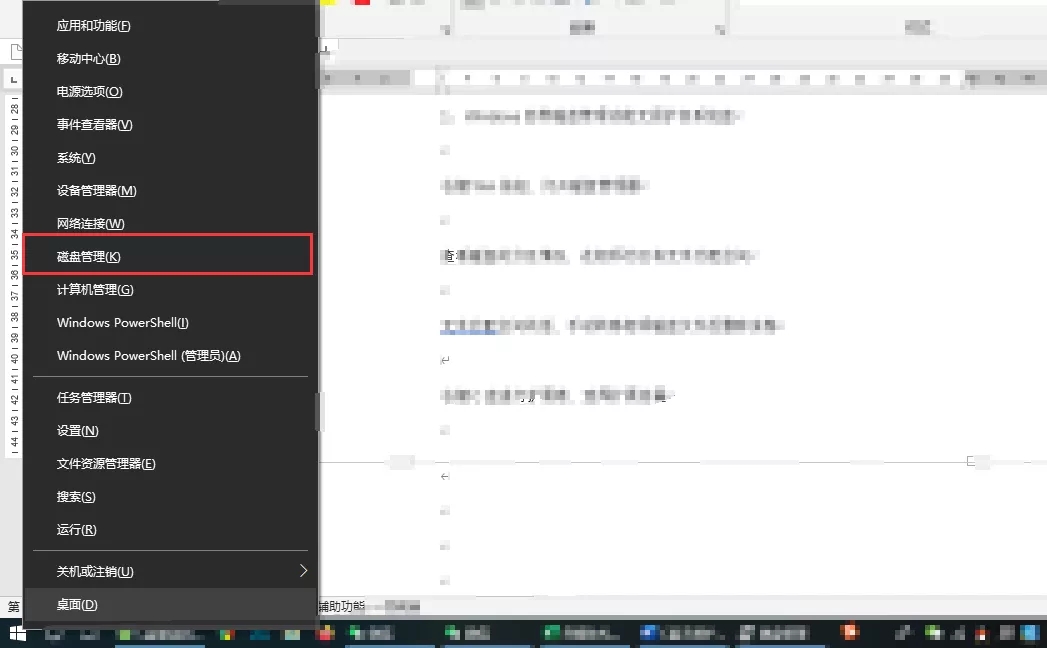
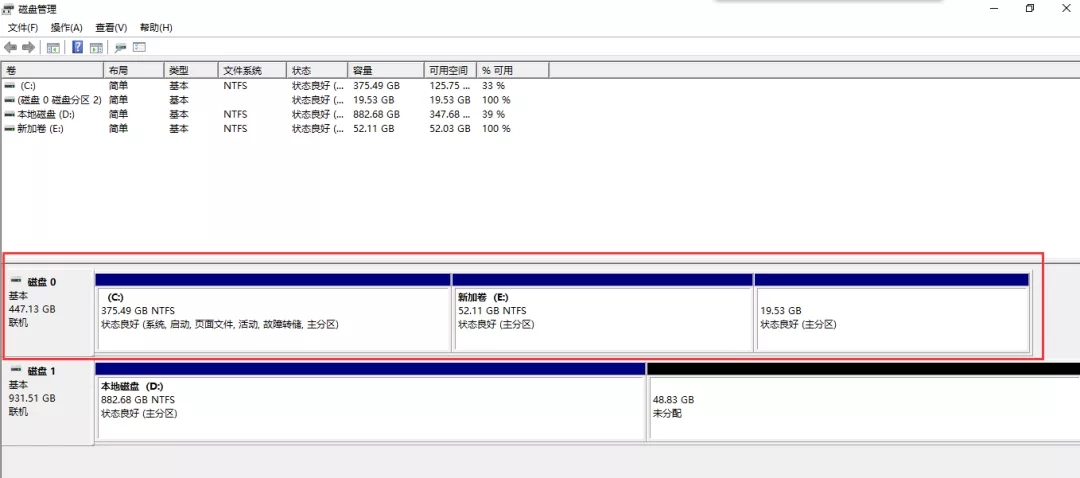
查看磁盘的分区情况,在相邻分区有无未分配空间

无未分配空间的话,先手动移动此磁盘中全部文件到其他磁盘,再删除该卷
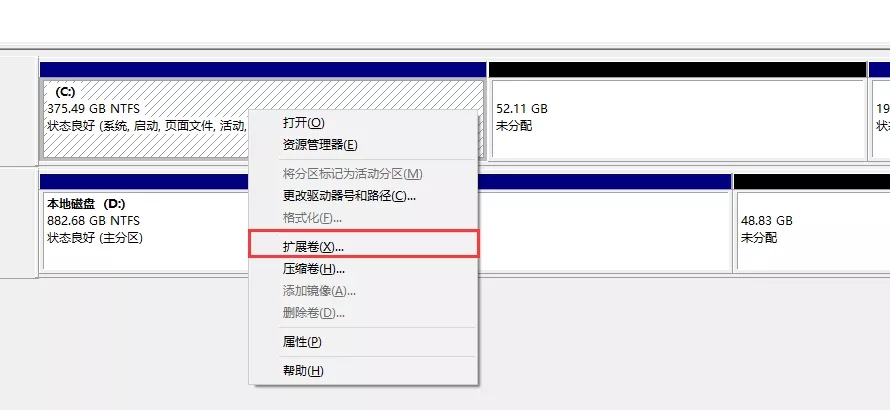
删除该卷后,出现相邻未分配空间,右键C盘进行扩展卷,选择扩展容量
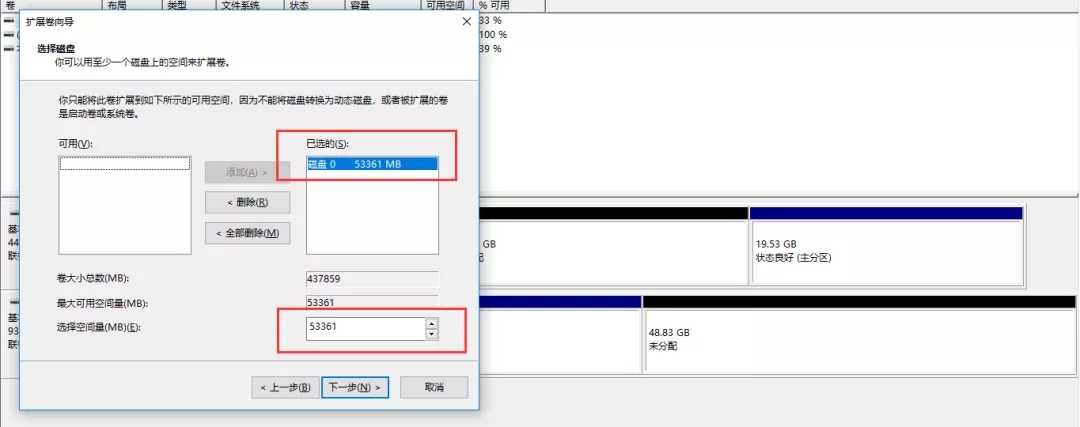
输入想要扩展的容量数,余下空间新建为原来的磁盘,重新移入刚刚移出全部文件
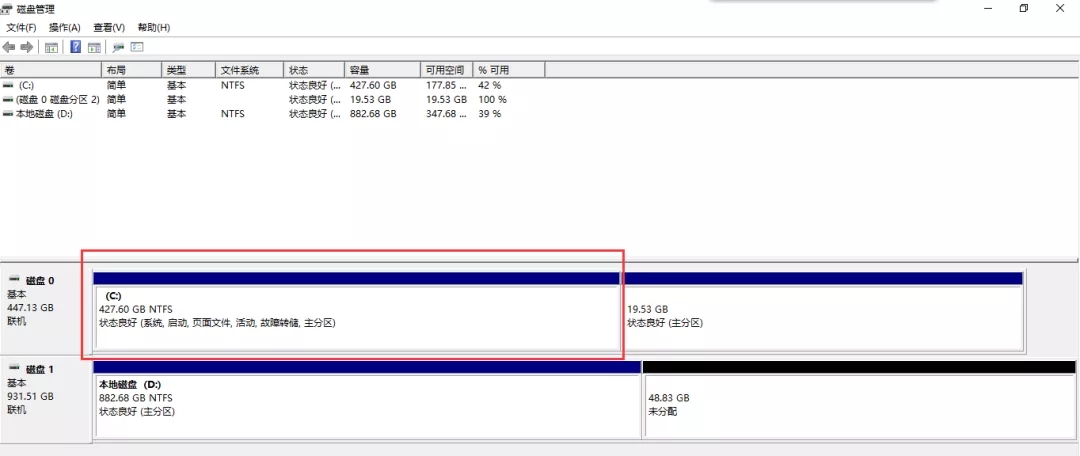
系统盘就扩容成功了,这样操作的优点是:无需安装额外软件,打开就能用。缺点是:软件功能单一,且需手动转移文件。
二、 通过分区助手软件进行调整
分区助手 是一款知名免费软件,可直接通过搜索下载

先查看具体的磁盘分区情况,找到要被压缩的分区
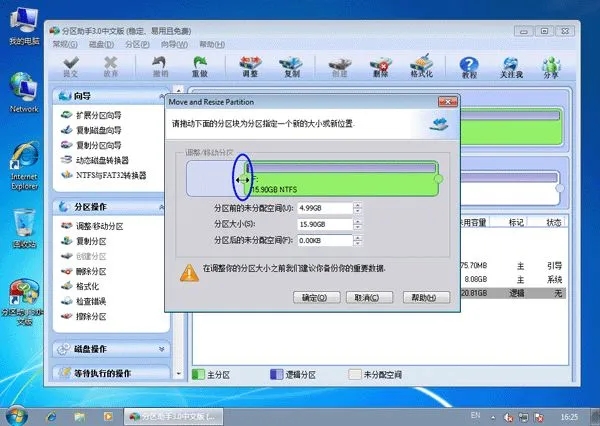
拉动C盘相邻分区,把前部空间调整为未分配空间
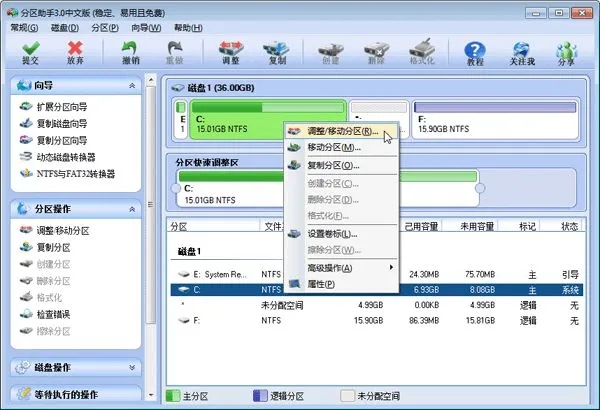
划出相邻的空闲分区后,扩大C盘分区
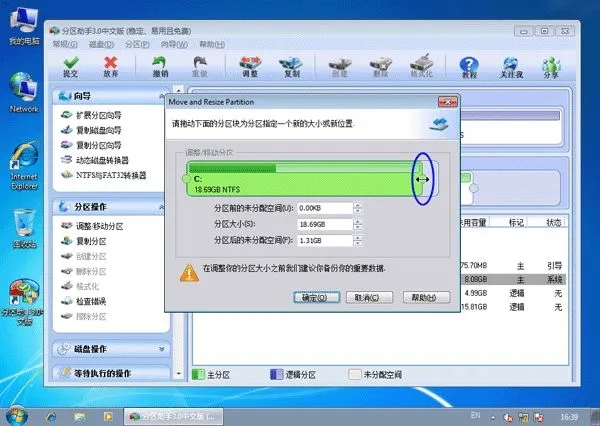
把相邻的未分配空间调整到C盘即可,完成!
分区助手操作的优缺点:
1、 需下载额外软件,但软件操作模式简单易懂
2、 在操作调整分区时,主机需要重启数次

















